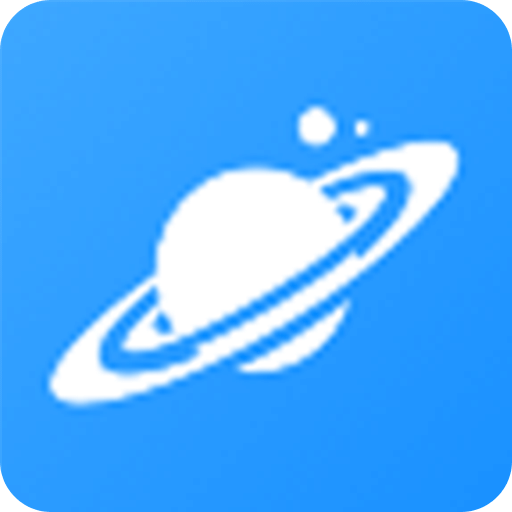谷歌浏览器如何关闭视频加速功能
谷歌浏览器如何关闭视频加速功能?谷歌浏览器的视频加速功能通常是指通过浏览器的硬件加速或使用插件来提高视频播放速度。关闭这一功能可以通过禁用浏览器的硬件加速或更改插件设置来实现,避免电脑资源过度消耗。感兴趣的小伙伴快来和小编一起学习这篇关闭教程一览。

谷歌浏览器视频加速关闭教程一览
方法一禁用谷歌浏览器的硬件加速:
打开谷歌浏览器,点击右上角的菜单图标,然后选择“设置”。(如图所示)
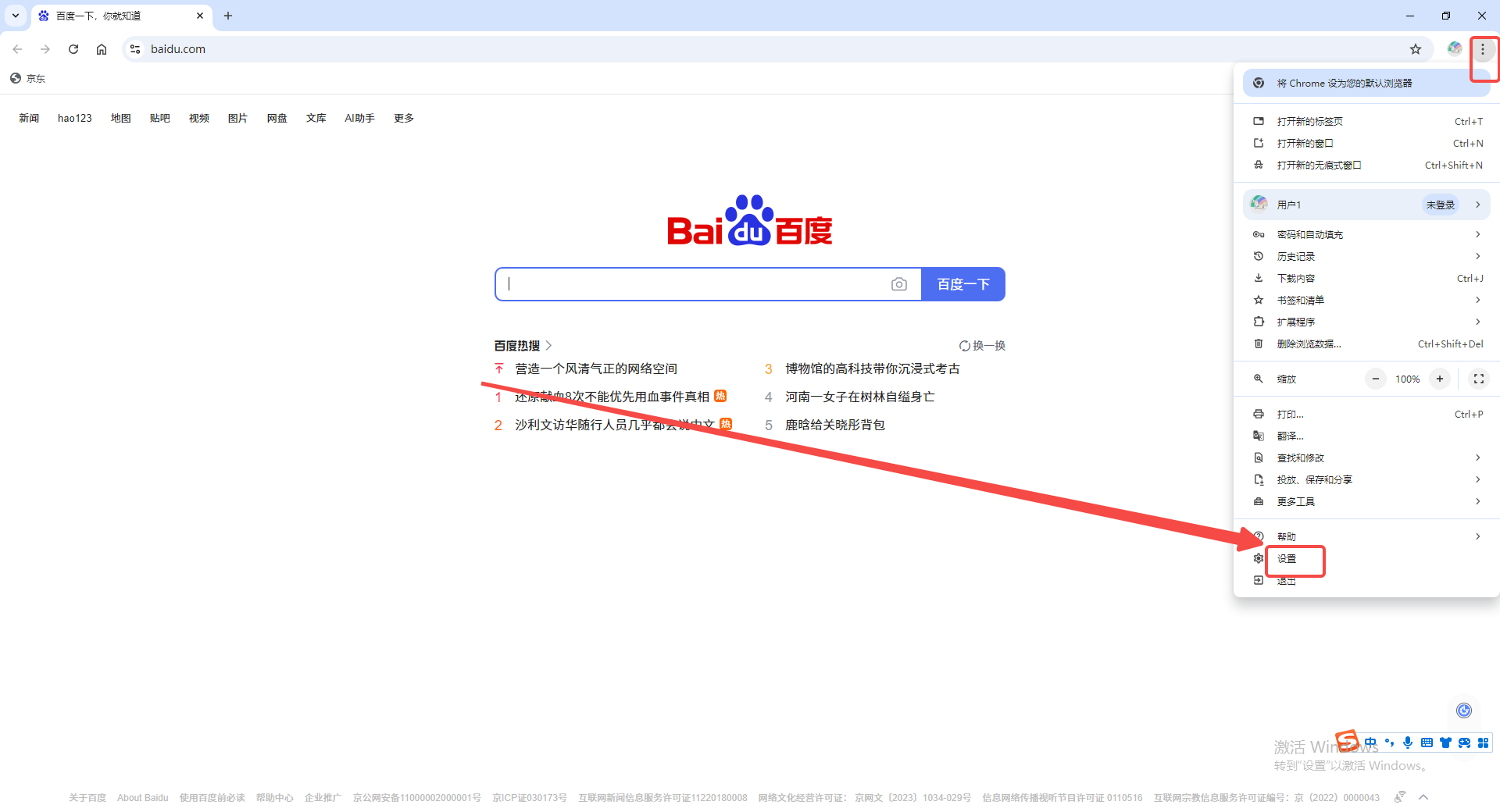
在设置页面中,点击左侧的“系统”选项。(如图所示)
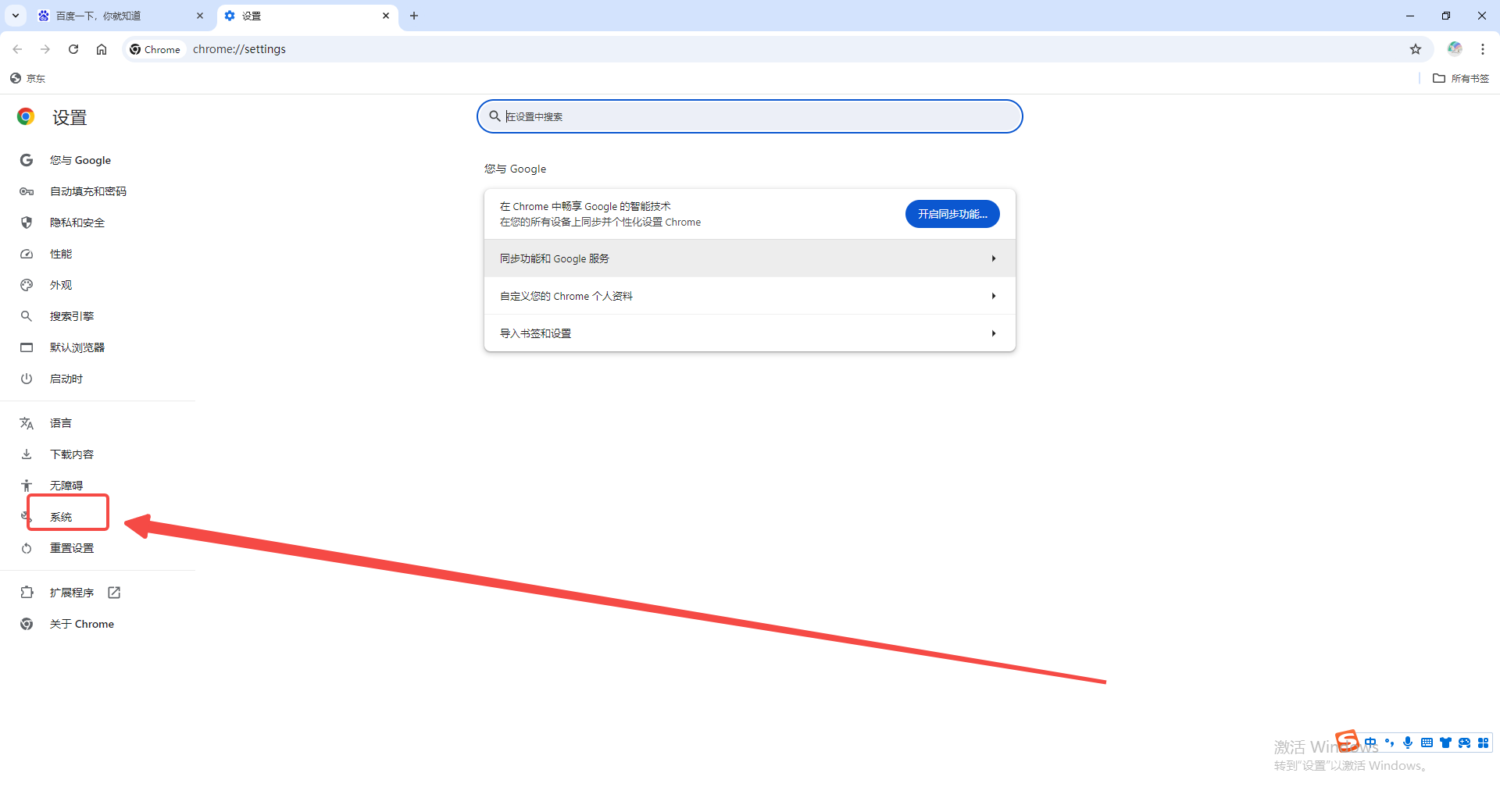
找到“使用硬件加速模式(如果可用)”的开关,关闭它。关闭后,需要重启浏览器以使设置生效。(如图所示)
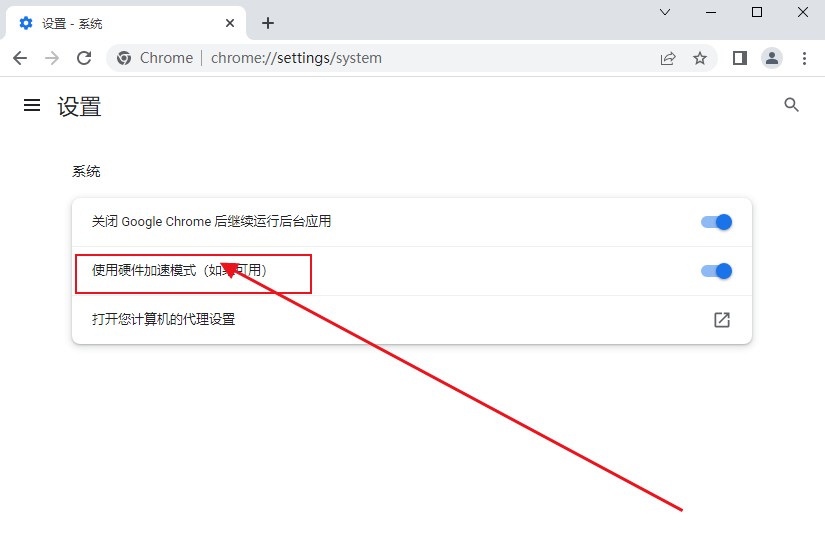
方法二调整插件设置:
如果使用了如Global Speed等插件进行视频加速,可以在插件的设置中调整。(如图所示)
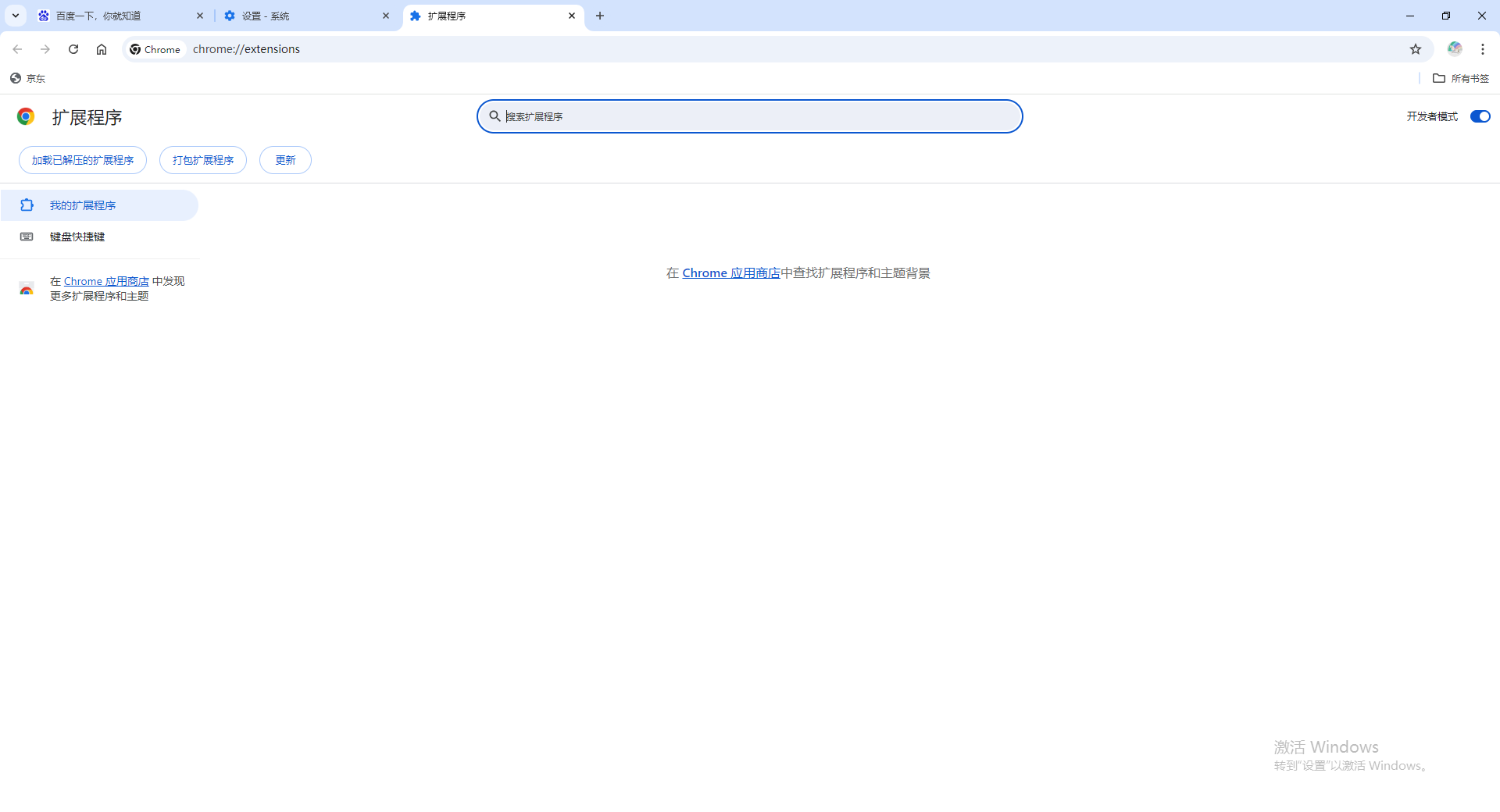
点击浏览器右上角的插件图标,找到Global Speed插件并点击。
在弹出的设置界面中,将倍速选项调回到1倍速。
方法三修改视频元素的playbackRate属性:
在视频播放页面,按F12或右键单击视频并选择“检查”,打开开发者工具。(如图所示)
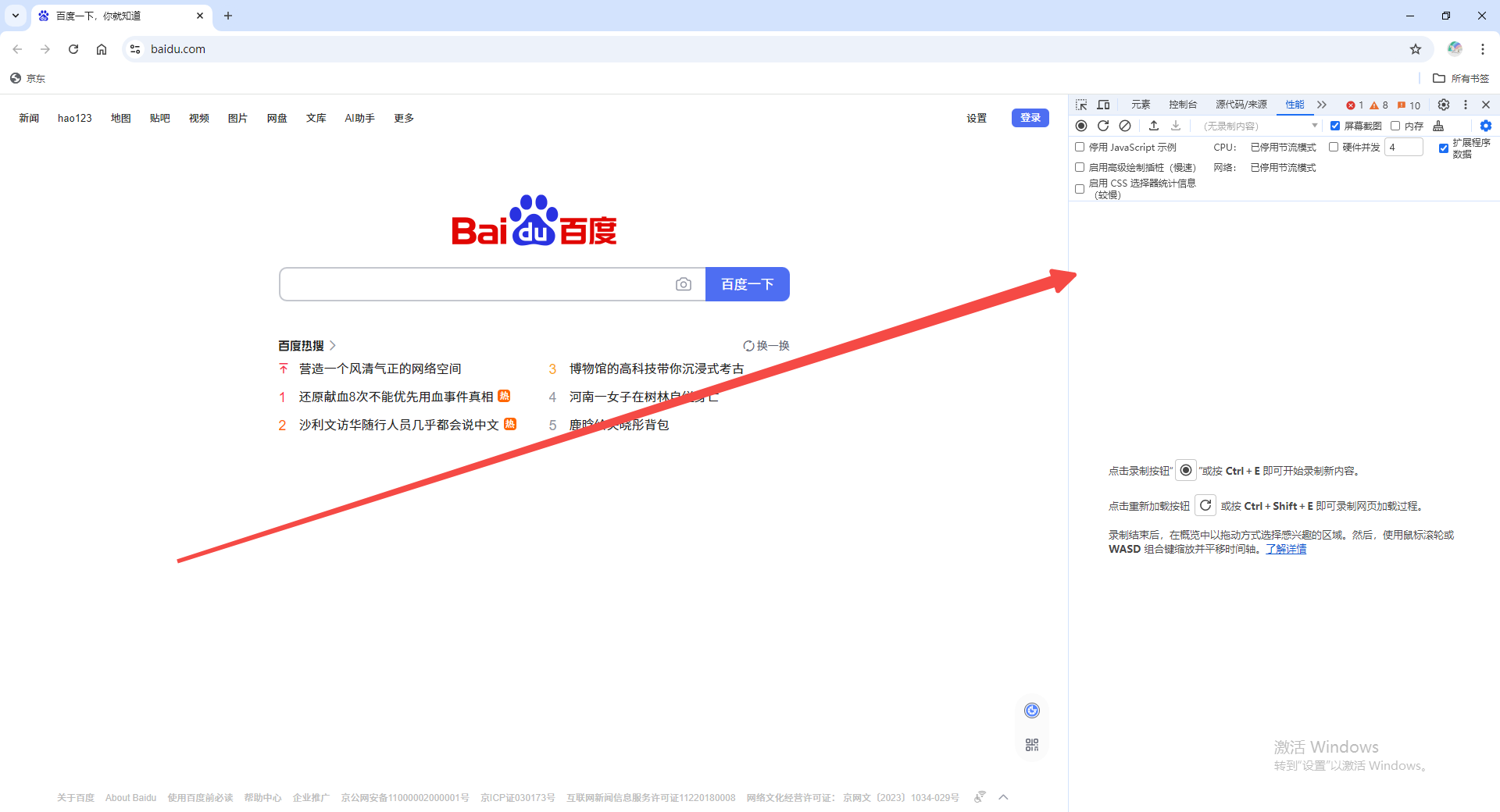
点击“Console”(控制台)选项卡。(如图所示)
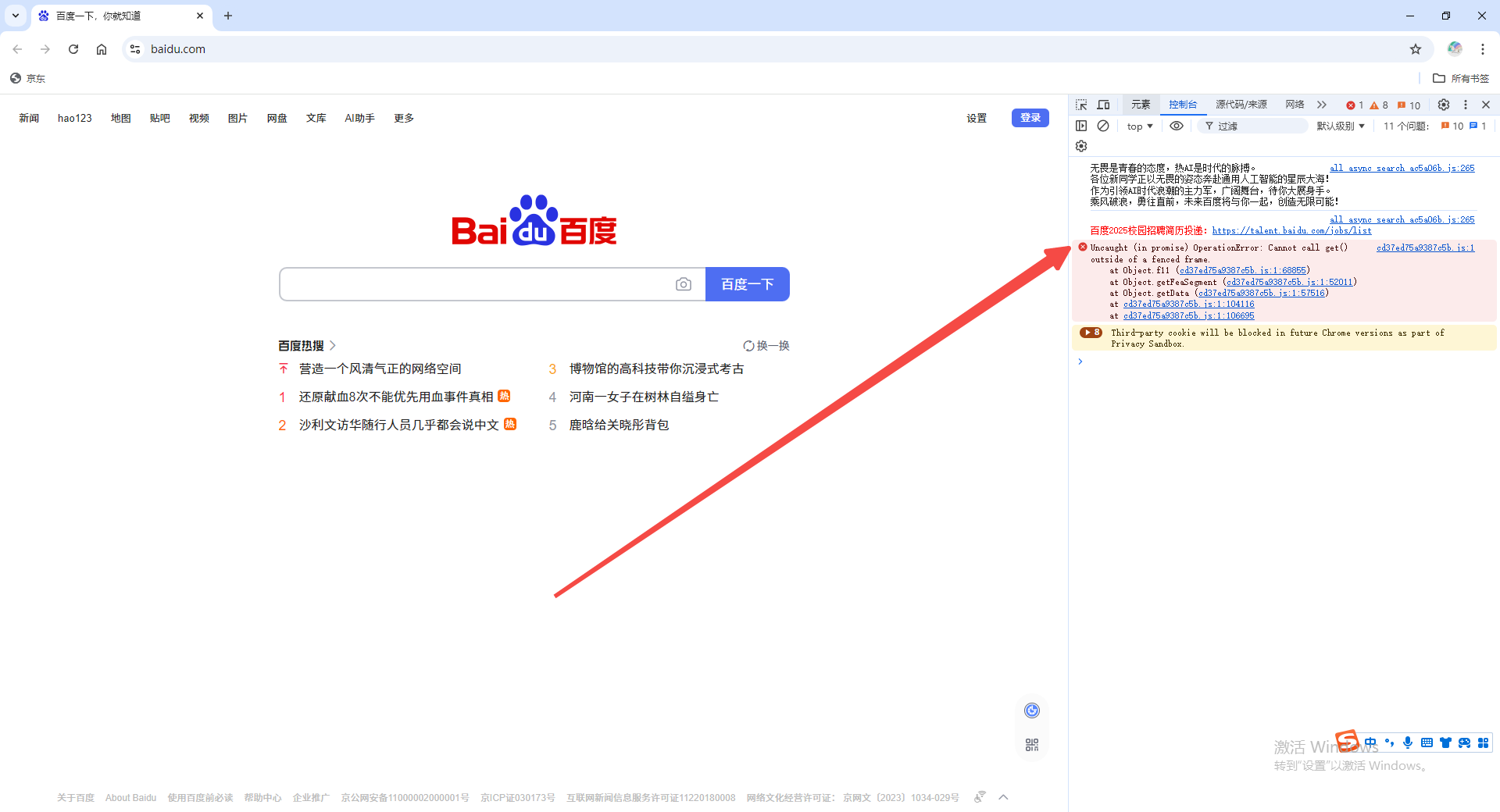
输入代码document.querySelector("video").playbackRate="1"并回车。这将把当前视频的播放速率设为正常速度。(如图所示)

方法四关闭特定视频解码的硬件加速:
进入浏览器的实验性配置页面chrome://flags/。(如图所示)
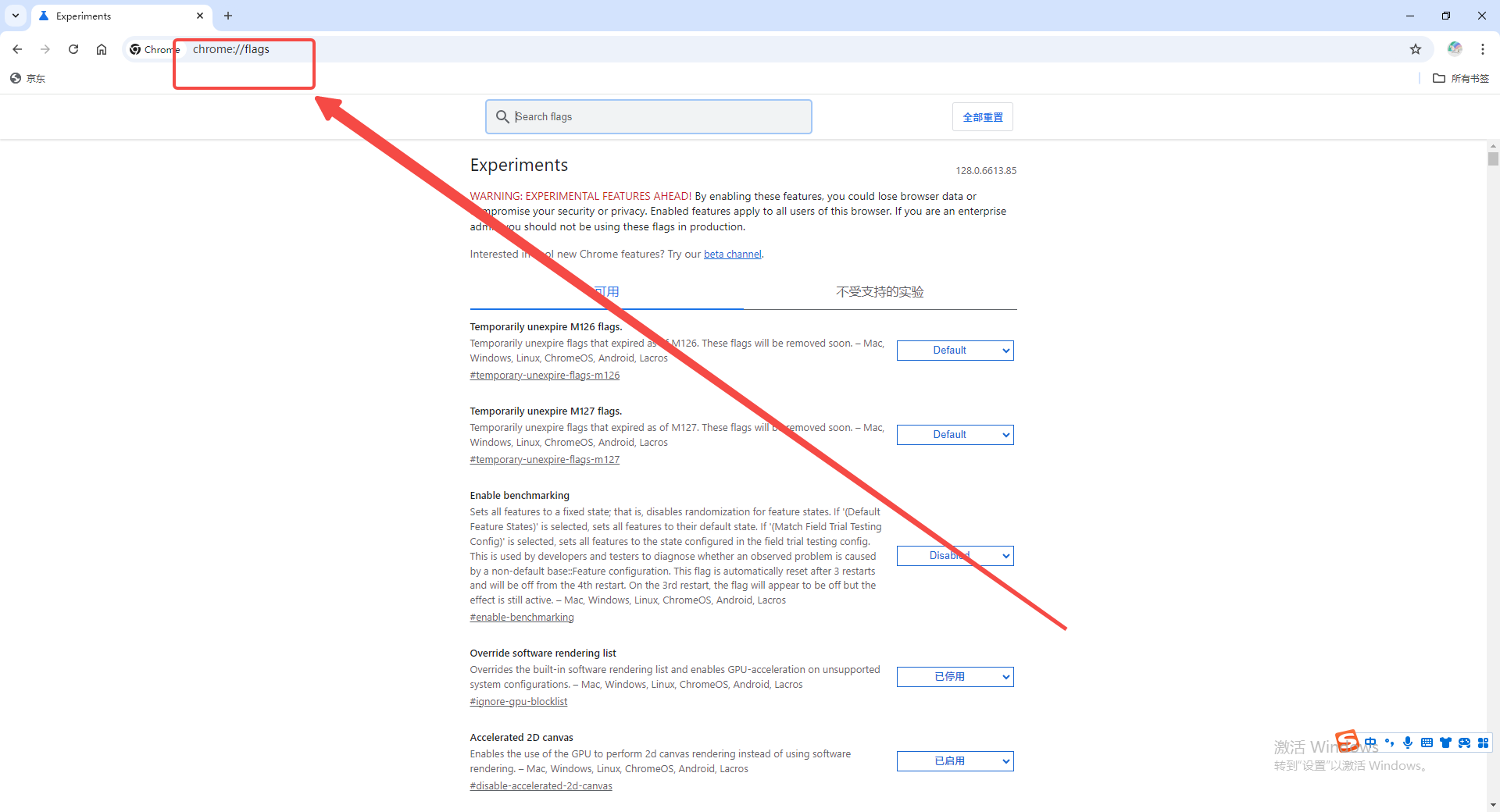
在搜索栏中输入“Hardware”,找到与视频解码相关的设置项。(如图所示)
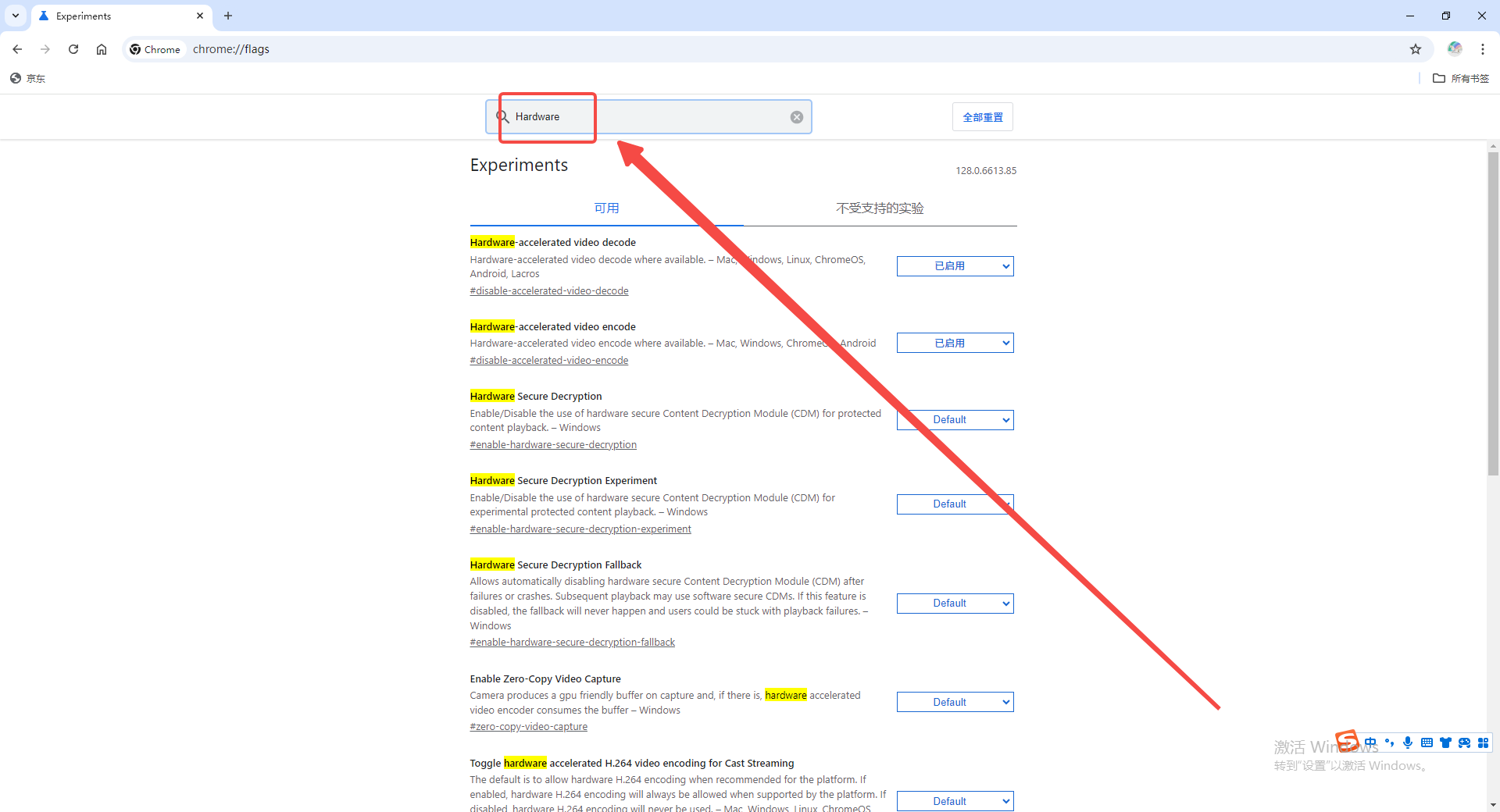
关闭这些特定的硬件加速选项,并重启浏览器。(如图所示)
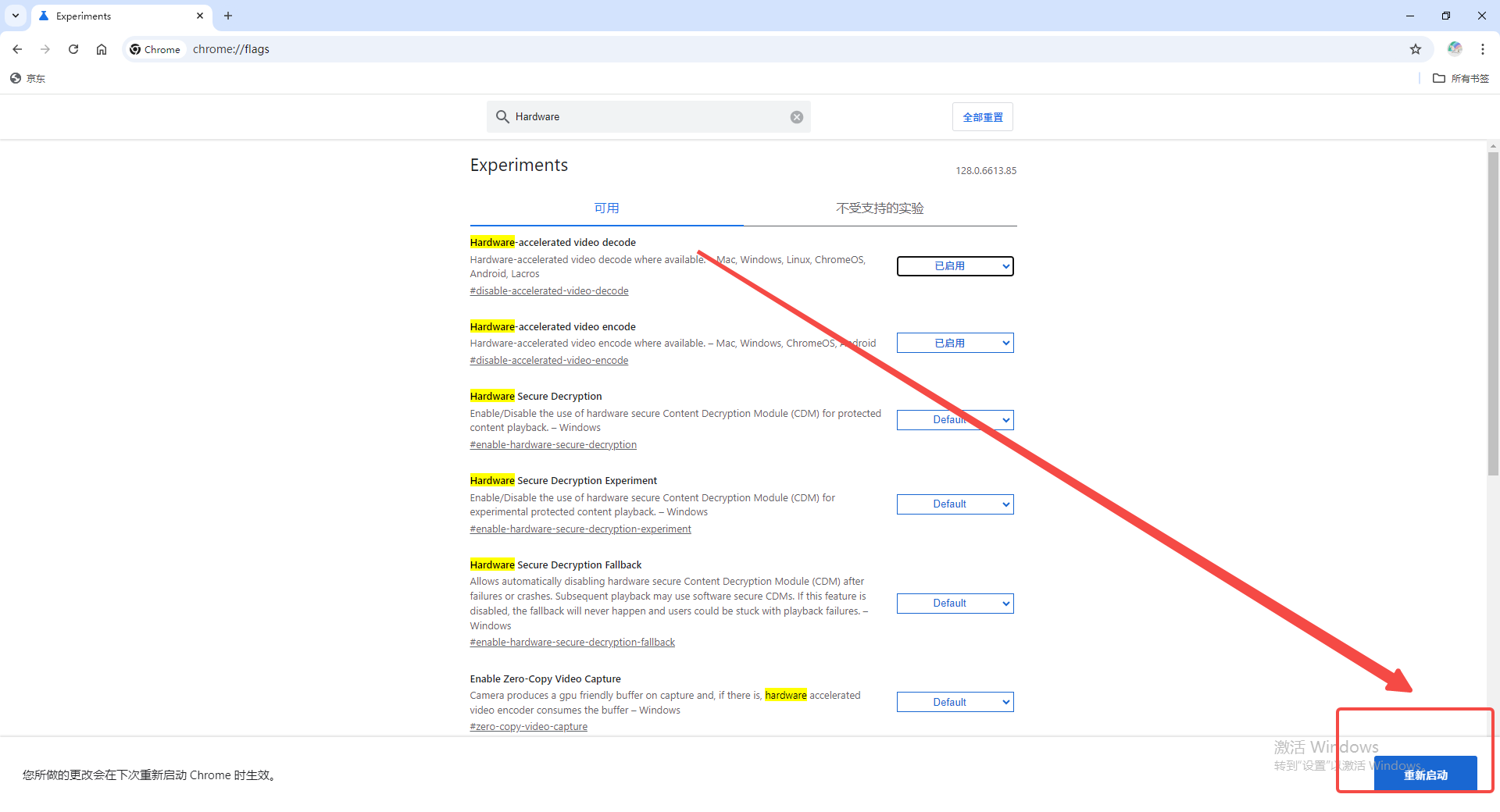
方法五使用第三方软件实现视频加速:
如果安装了其他视频加速软件,比如Enounce MySpeed,需要在这些软件的设置中调整视频播放速率。
通常这类软件会在浏览器中添加一个方便的控制面板,通过面板即可调整视频播放速度。
以上就是本期分享的【谷歌浏览器如何关闭视频加速功能?关闭教程一览】全部内容,更多精彩资讯请期待下期分享。
 谷歌浏览器电脑版
谷歌浏览器电脑版
硬件:Windows系统 版本:130.0.6723.117 大小:9.75MB 语言:简体中文 评分: 发布:2023-07-23 更新:2024-11-08 厂商:谷歌信息技术(中国)有限公司
 谷歌浏览器安卓版
谷歌浏览器安卓版
硬件:安卓系统 版本:0.3.0.455 大小:187.89MB 语言:简体中文 评分: 发布:2022-08-18 更新:2024-10-11 厂商:Google Inc.
 谷歌浏览器苹果版
谷歌浏览器苹果版
硬件:苹果系统 版本:122.0.6261.89 大小:200.4MB 语言:简体中文 评分: 发布:2022-01-23 更新:2024-03-12 厂商:Google LLC
跳转至官网
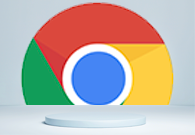
谷歌浏览器右上角显示错误提示怎么办
谷歌浏览器右上角显示错误提示怎么办?下面小编给大家整理了解决谷歌浏览器右上角错误提示技巧攻略,有需要的朋友不妨来看看了解一下。

google浏览器内存节省模式在哪里设置
总感觉谷歌浏览器运行内存占用太大,那就快开启内存节省模式吧,感兴趣的朋友快和小编看看下面的启动教程。
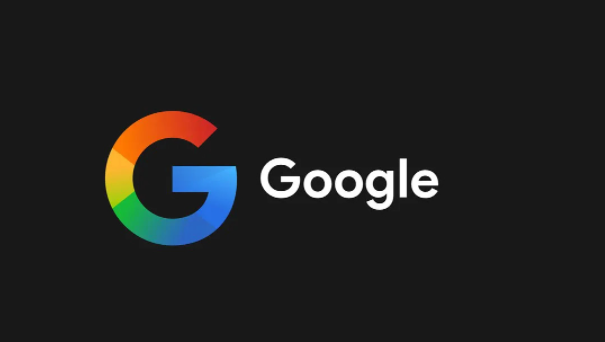
谷歌浏览器怎么看保存的密码
谷歌浏览器怎么看保存的密码?接下来小编就给大家带来谷歌浏览器查看保存的密码具体教程,感兴趣的朋友千万不要错过了。

傲游浏览器软件介绍_傲游浏览器下载
本网站提供傲游官网正版傲游浏览器正式版下载安装包,软件经过安全检测,无捆绑,无广告,操作简单方便。

360浏览器超级拖拽怎么操作
所谓360浏览器的超级拖拽,就是我们通过拖拽-撒放页面链接,实现快速在新标签页中打开链接的操作,具体操作方式是我们点击拖拽要打开的链接,拽出来后撒手即可在新标签页中打开该链接,这可以让我们的操作更加方便。

如何开启谷歌浏览器内存节省模式
如何开启谷歌浏览器内存节省模式?今天小编带来详细的打开谷歌浏览器内存节省模式图文教程。
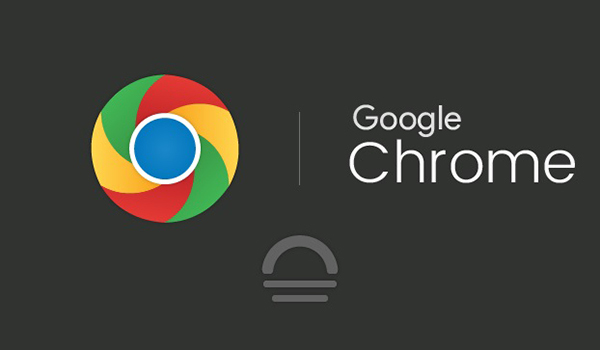
谷歌浏览器无法下载未响应怎么办?
最近很多朋友在使用Google Chrome时,反映遇到这样的情况,就是在浏览器中想下载文件时,点击下载按钮却没有反应,导致无法正常下载。
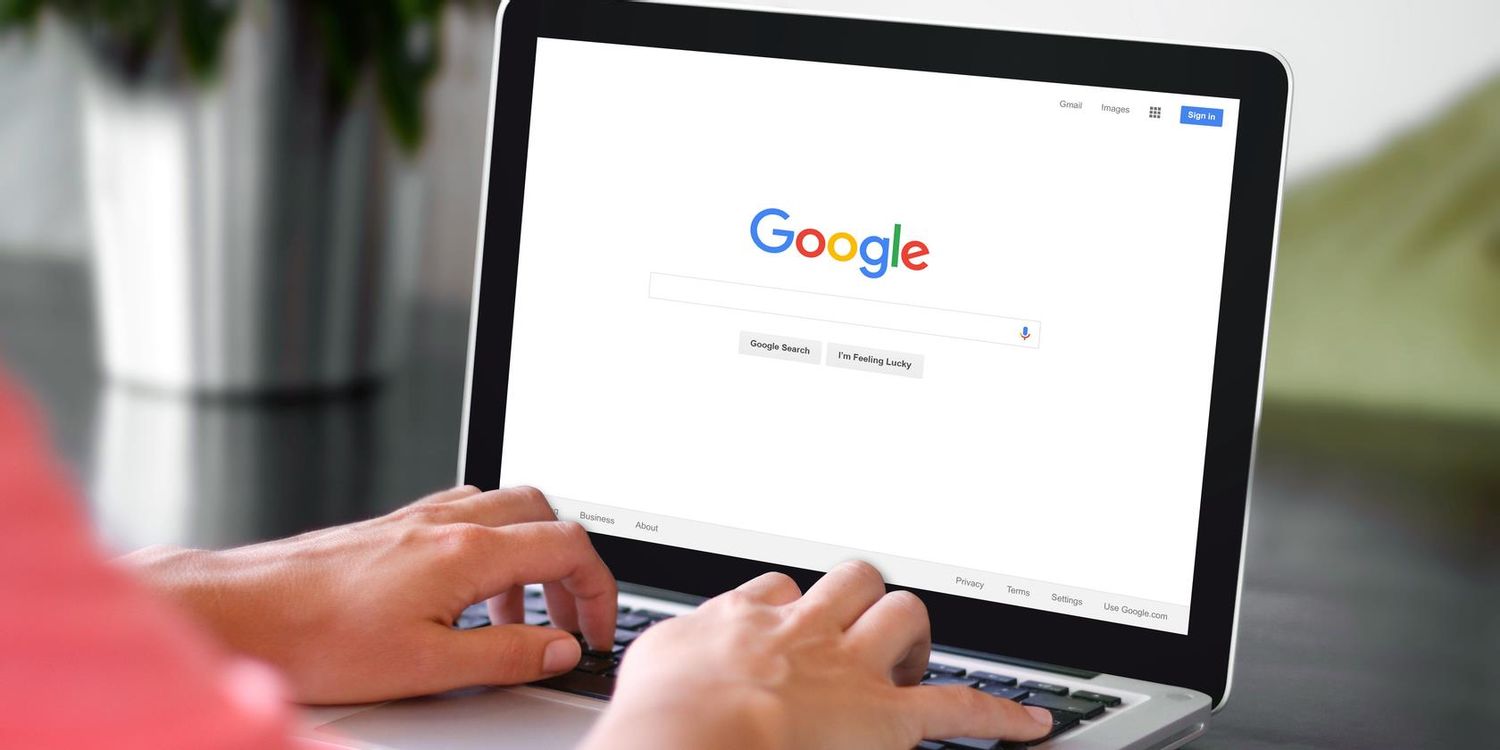
如何在centos上安装chrome浏览器?
centos安装谷歌chrome浏览器的步骤是怎样的?centos是Linux发行版之一,centos系统默认自带Firefox。
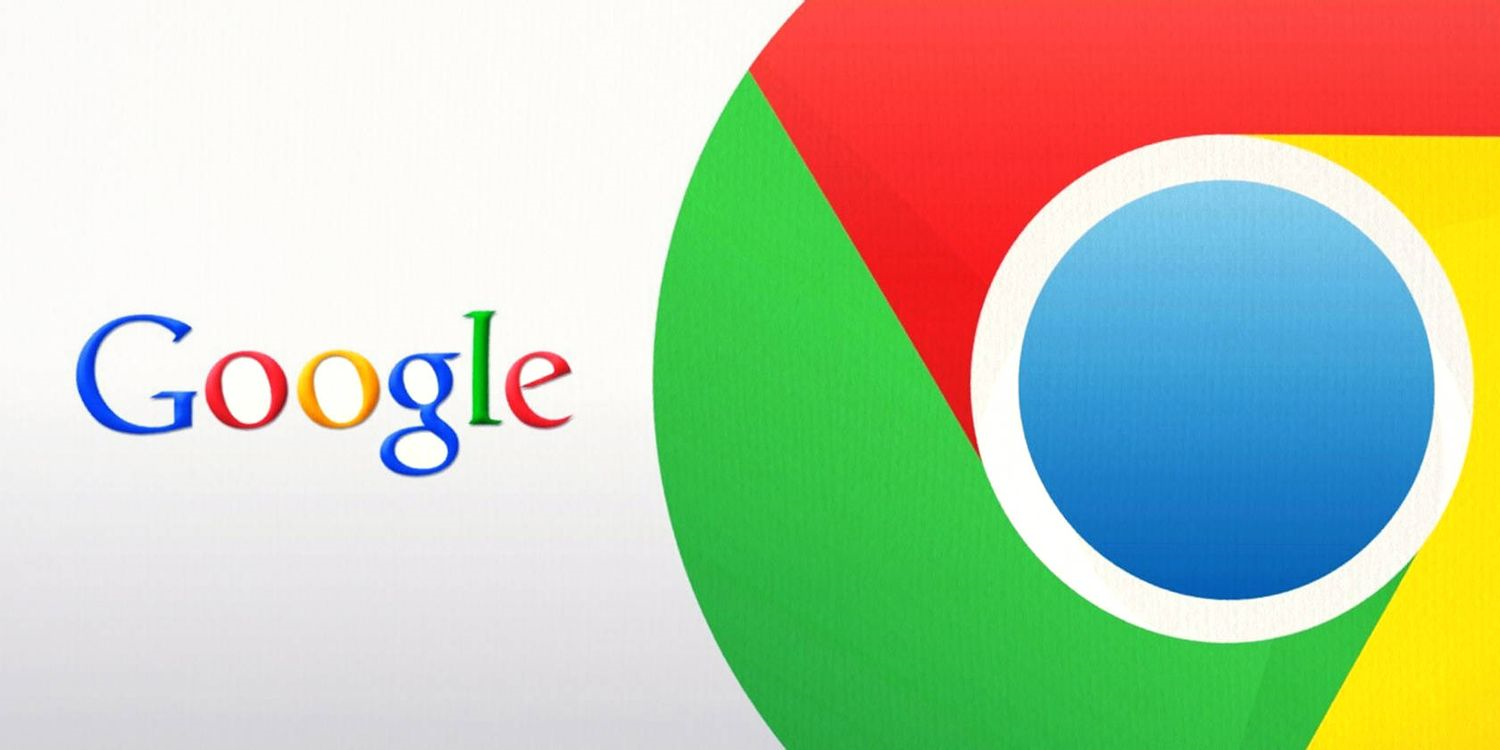
win 8安装谷歌浏览器无法上网怎么办?<解决方法>
对于浏览器而言,相信大家都用过并相信谷歌浏览器 谷歌浏览器是全球都非常受欢迎的浏览器,用户通过使用该浏览器能够体验到极速流畅的浏览体验。
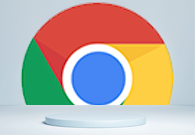
如何为谷歌浏览器密码设置桌面快捷方式
如何为谷歌浏览器密码设置桌面快捷方式?如果你想为谷歌浏览器密码设桌面快捷方式,可以看看下面这篇设置教程一览。
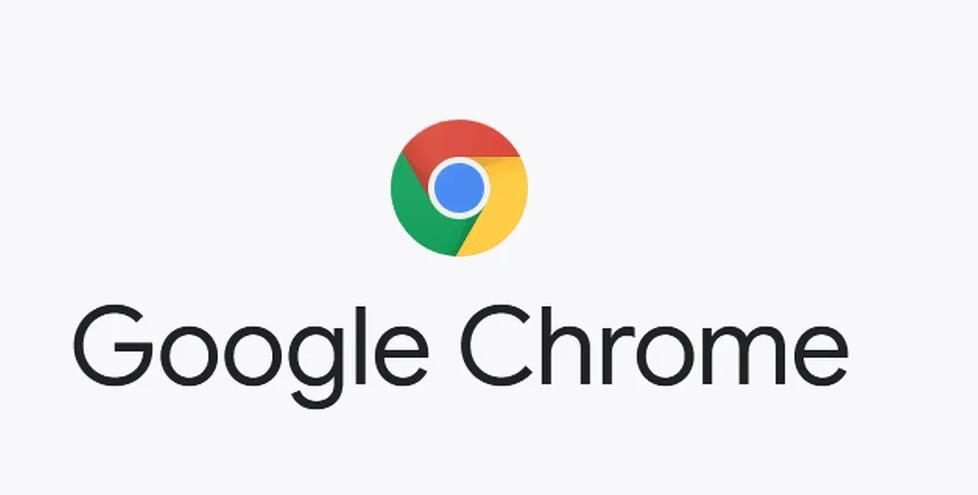
Windows10更新后chrome无法正常工作怎么办?
Windows 10更新后,谷歌Chrome打不开或者停止工作了吗?别担心,这里有一些简单的修复方法可以让你的浏览器恢复到稳定状态。
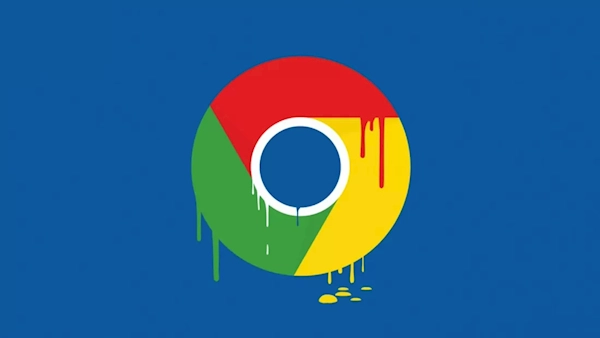
谷歌浏览器下载失败提示病毒扫描失败怎么解决?
我们在使用浏览器时,往往需要安装各种插件来实现各种功能。然而,最近有用户使用谷歌Chrome下载一个插件时,显示病毒扫描失败,插件无法安装。

谷歌浏览器升级后出现跨域的问题怎么解决?
谷歌浏览器报错has been blocked by CORS policy: The request client is not a secure context and the resource is in more-private address space `private`该如何解决,一起来和小编寻求解决方法吧
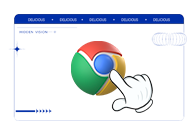
如何使用Chrome和Dropbox进行协作
本篇文章给大家介绍Chrome与Dropbox工具高效使用方法教程,感兴趣的朋友千万不要错过了。
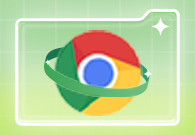
如何开启谷歌浏览器flash插件
如何开启谷歌浏览器flash插件?今天小编带来谷歌浏览器开启flash插件方法分享,大家参考下面的步骤操作就可以顺利解决这个问题。
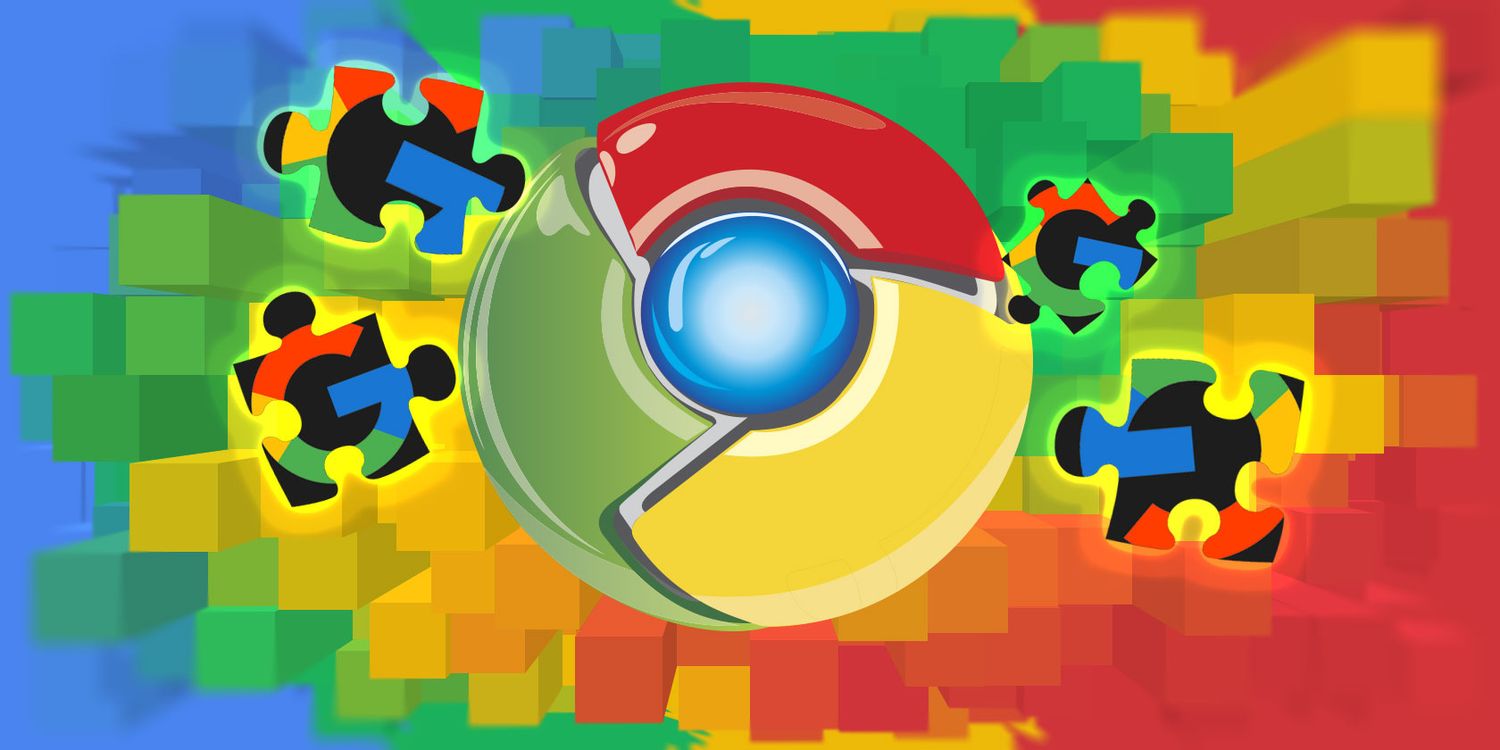
如何为新标签页自定义启用 Chrome 颜色菜单?
在 77 版中,Chrome 做了了许多改进,并提供了一些令人惊叹的功能。其中之一允许您使用特殊的颜色选择器和许多预设来改变浏览器的配色方案。虽然默认情况下没有启用它,但您可以使用标志来激活它。

谷歌浏览器如何禁用自动播放视频
谷歌浏览器如何禁用自动播放视频?如果你也想要关闭自动播放视频功能可以阅读下面这篇方法步骤一览。
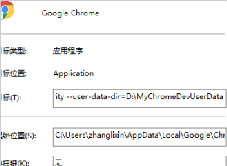
谷歌浏览器的跨域问题_谷歌浏览器跨域问题解决方案
有人发现在这次谷歌浏览器更新后有些链接发生了跨域问题,快来看看怎么解决吧!